Програма FotoMorph
Морфінг — це одна з технологій комп’ютерної анімації.
Для морфінгу можуть використовуватись як растрові, так і векторні зображення.
Морфінг — це анімація плавного поступового перетворення одного об’єкта в інший або поступова зміна його форми, кольору тощо.
Морфінг часто використовують для створення анімації поступового змінення облич на зображенні. Перед використанням зображень у таких випадках їх варто добирати за певними значеннями властивостей і за потреби додатково опрацьовувати у графічному редакторі.
У ході реалізації растрового морфінгу зображень здійснюється така послідовність дій:
- розробка плану — послідовності ключових кадрів;
- підготовка зображень до використання у процесі морфінгу;
- завантаження підготовлених зображень до відповідної програми;
- визначення базових точок для встановлення відповідності між певними фрагментами на зображеннях;
- автоматична генерація проміжних кадрів морфінгу програмою;
- перегляд створеної анімації та за потреби корекція значень її властивостей;
- збереження створеної анімації у файлі.
Однією з програм, що використовують для морфінгу зображень людей і тварин, є програма FotoMorph (розробник – норвезька компанія Digital Photo Software – https://fotomorph.informer.com) У цій програмі можна виконати кілька різних видів морфінгу: - перетворення одного зображення на інше шляхом послідовної видозміни;
- деформація початкового зображення;
- поступове наближення (віддалення) до фрагмента зображення;
- перетворення одного зображення на інше шляхом проявлення кінцевого зображення з використанням ефектів переходу.
Перед використанням зображень у програмах морфінгу їх варто добирати за певними значеннями властивостей і за потреби додатково опрацювати у графічному редакторі. Залежно від мети морфінгу слід звертати увагу на такі значення властивостей зображень, як ракурс, розмір і пропорції, роздільність, кольорова гама (здійснюється тонова корекція) тощо.
Ракурс (фр. raccourci – вкорочений) — у кіно та фотомистецтві — зображення об’єкта з певних точок зйомки.
Розглянемо створення морфінгу зображень у програмі FotoMorph. У програмі можна опрацьовувати файлі форматів BMP, JPEG, PNG, TIFF, GIF і зберігати результати опрацювання у графічних файлах форматів BMP, JPEG, PNG (нерухомі зображення) або анімацію у форматах GIF, AVI, SWF, а також у форматі вебсторінки (SWF + HTML).
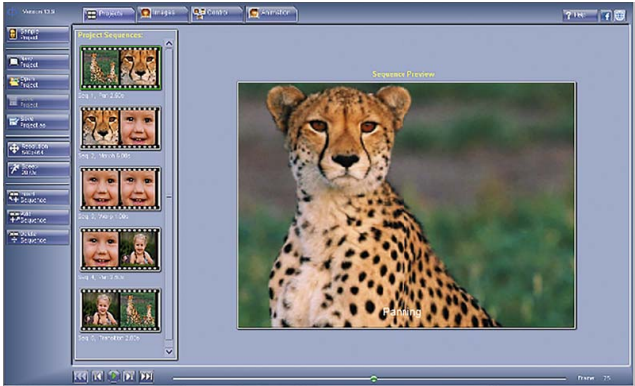
Рис.1. Вкладка Project вікна програми FotoMorph
По центру вікна програми розміщено робоче поле, де здійснюється редагування зображень і перегляд анімації. Над робочим полем розміщено ярлики вкладок:
Використовуючи програму, користувач може здійснювати морфінг зображень чотирьох видів:
● Morphing – перетворення одного зображення на інше шляхом послідовної відозміни;
● Warping – деформація початкового зображення;
● Panning – поступове наближення (віддалення) до фрагмента зображення;
● Transition – перетворення одного зображення на інше шляхом проявлення кінцевого зображення.
● Warping – деформація початкового зображення;
● Panning – поступове наближення (віддалення) до фрагмента зображення;
● Transition – перетворення одного зображення на інше шляхом проявлення кінцевого зображення.
Ці види морфінгу називають sequence (послідовність, кадр). Для застосування певного виду морфінгу слід вибрати кнопку 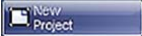 (новий проєкт) і в меню Sequence Type (тип послідовності) (рис.2) вибрати потрібну кнопку виду морфінгу.
(новий проєкт) і в меню Sequence Type (тип послідовності) (рис.2) вибрати потрібну кнопку виду морфінгу.

Рис.2. Список Sequence Type
Надані на вкладці Project зразки проєктів демонструють особливості використання кожного виду морфінгу.
Вид морфінгу Panning
Щоб переглянути, як здійснюється анімація цього виду, слід після запуску програми:
1. Виконати Projects —> Sample Project.
2. Обрати на панелі Projects Sequences ескіз першого кадру (Seq. 1).
3. Вибрати ярлик вкладки Images.
На робочому полі вкладки Images розміщено два поля з початковим і кінцевим зображенням. Щоб зробити їх поточними, можна:
– обрати відповідне поле
– вибрати потрібний перемикач Start Images/End Images на бічній панелі.
В анімації цього виду використовують дві копії однієї і тієї ж фотографії. Різниця в полях у ділянках зображення, що будуть продемонстровані на початку і в кінці цього фрагмента анімації. ці ділянки виділено на зображенні червоно-синіми рамками. Ці ділянки використовують для змінення розмірів виділених фрагментів зображення.
Переглянути створений ефект можна на вкладці Control (рис.3), використовуючи кнопки керування переглядом під робочим полем вкладки. Анімація відтворюється в нижньому полі вкладки. На бічній панелі можна визначити тривалість анімації — повзунок Duration установлено на позначці 2 с, а повзунок End Delay (затримка закінчення) — на позначці 1/2 с.
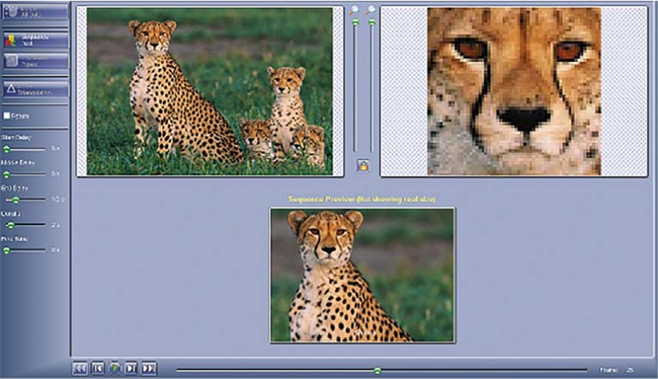
Рис.3. Зображення на вкладці Control
Для створення анімаційного ефекту наближення камери до певної ділянки зображення слід виконати дії:
1. Вибрати на вкладці Projects кнопку 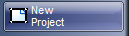 .
.
2. Вибрати кнопку Pan Sequences (послідовність панорамування).
3. Вибрати на бічній панелі кнопку Роздільність 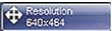 і встановити значення розміру зображення в пікселях.
і встановити значення розміру зображення в пікселях.
4. Вибрати за потреби кнопку Швидкість 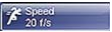 і встановити значення кількості кадрів анімації за 1 секунду.
і встановити значення кількості кадрів анімації за 1 секунду.
5. Зробити поточною вкладку Images.
6. Зробити поточним вікно початкового зображення.
7. Вибрати на бічній панелі кнопку Open (відкрити) та вставити початкове зображення з відповідного файлу.
8. За потреби відозмінити вставлене зображення, використовуючи кнопки бічної панелі:
● Paste (уставити);
● Copy (скопіювати);
● Resize (змінити розмір);
● Mirror Flip (відззеркалити);
● Rotate (обертати);
● Deform (деформувати);
● Undo (відмінити).
● Copy (скопіювати);
● Resize (змінити розмір);
● Mirror Flip (відззеркалити);
● Rotate (обертати);
● Deform (деформувати);
● Undo (відмінити).
9. Установити, використовуючи маркери змінення розмірів прямокутника (сині відрізки), ділянку кадру початкового зображення, яка буде використана в анімації.
10. Зробити поточним вікно кінцевого зображення.
11. Установити, використовуючи маркери змінення розмірів прямокутника (сині відрізки), ділянку кадру кінцевого зображення, яка буде використана в анімації.
12. Вибрати вкладку Control.
13. Установити тривалість анімації, користуючись повзунком Duration.
14. Установити за потреби значення затримки на початку (start delay), у середині (middle delay) чи в кінці (end delay), використовуючи відповідні повзунки.
15. Переглянути анімацію на вкладці Animation.
16. Зберегти проєкт, виконавши Project —> Save Project.
16. Зберегти проєкт, виконавши Project —> Save Project.
Вид анімації Morphing
Тріангуляція (лат. triangulum – трикутник) — процес визначення точки у просторі за її проєкціями на двох або більше зображеннях.
Алгоритм морфінгу:
1. Вибрати на вкладці Projects кнопку 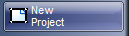 .
.
2. Вибрати кнопку 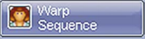 .
.
3. Установити значення властивостей (розмір, швидкість).
4. Зробити поточною вкладку Images.
5. Уставити початкове і кінцеве зображення, наприклад, портрети Тараса та Андрія Шевченків.
6. Установити, використовуючи маркери змінення розмірів прямокутника, ділянки кадрів початкового та кінцевого зображення, що будуть використані в анімації.
7. Вибрати вкладку Control.
8. Установити точки триангуляції на початковому зображенні (щоб виділити точки, наведіть вказівник ми на певну точку і клацніть правою кнопкою миші).
9. Перемістити перетягуванням точки триангуляції на кінцевому зображенні так, щоб вони відповідали аналогічним об'єктам на початковому зображенні (рис.4).
Зверни увагу!
Наведення вказівника на деяку точку одного зображення підсвічує відповідну точку на другому зображенні.
10. Установити за потреби значення затримки анімації та тривалості цієї анімаційної послідовності.
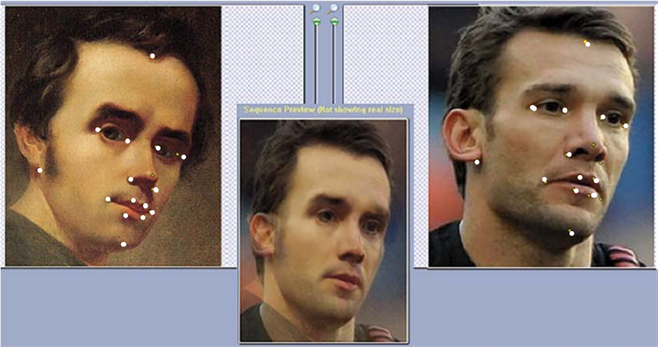
Рис.4. Положення точок тріангуляції на початковому та кінцевому зображеннях
Вид морфінгу Warping
Цей вид морфінгу передбачає відозміну певного зображення: створюється дві копії зображення — одна без змін, в другу певним чином змінюють (викривляють). Програма створює плавний перехід від початкового зображення до зміненого. У запропонованому у FotoMorph зразку анімації створення усмішки реалізується за рахунок змінення положення точок триангуляції на кінцевому зображенні.
Вид морфінгу Transitions
Реалізує ефект заміни одного зображення на зовсім інше.
Після встановлення цього виду морфінгу слід виконати дії:
1. Вставити та відредагувати зображення;
2. на вкладці Control вибрати кнопку 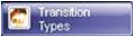 (Типи переходу);
(Типи переходу);
3. у списку цієї кнопки (рис.5) вибрати тип переходу.
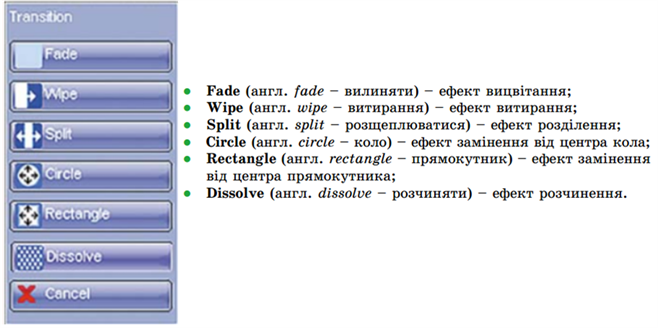
Рис.5. Список Transitions
Для вставення тексту до анімації слід на вкладці Control вибрати кнопку 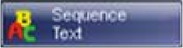 (Sequence Text) або на вкладці Animation вибрати кнопку
(Sequence Text) або на вкладці Animation вибрати кнопку 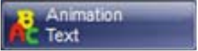 (Animation Text), далі —встановити значення властивостей тексту у відповідних вікнах (рис.6).
(Animation Text), далі —встановити значення властивостей тексту у відповідних вікнах (рис.6).
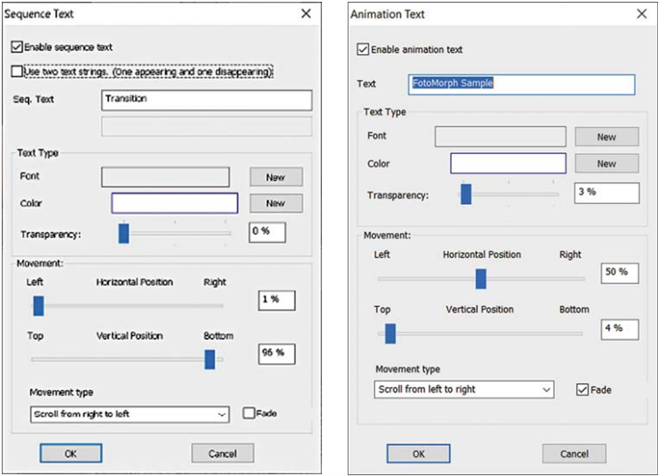
Рис.5. Встановлення властивостей тексту.
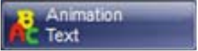 (Animation Text), далі —встановити значення властивостей тексту у відповідних вікнах (рис.6).
(Animation Text), далі —встановити значення властивостей тексту у відповідних вікнах (рис.6).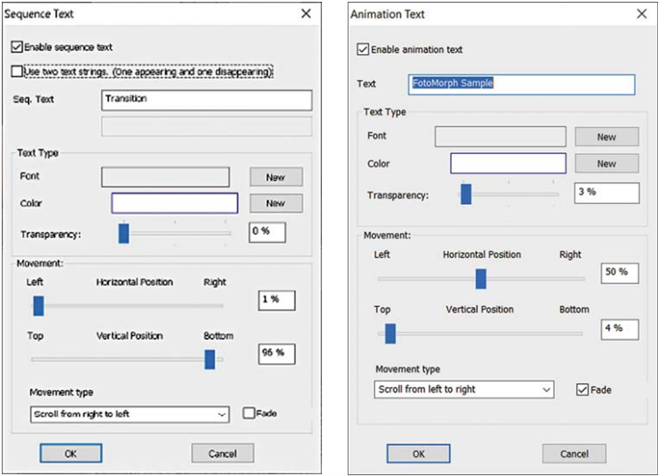
Рис.5. Встановлення властивостей тексту.
Для створення кількох видів морфінгу та видалення анімацій використовують кнопки панелі Project:
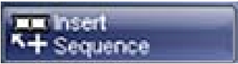 — додати анімацію над виділеною;
— додати анімацію над виділеною;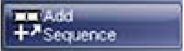 — додати анімацію після останної;
— додати анімацію після останної;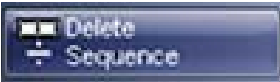 — видалити анімацію.
— видалити анімацію.Для збереження анімації в певному форматі слід:
1. Зробити поточною вкладку Animation.
2. Вибрати кнопку 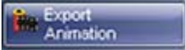
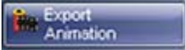
3. Установити у вікні Animation Export (рис.7) формат файлу та значення властивостей анімації.
4. Вибрати кнопку ОК.
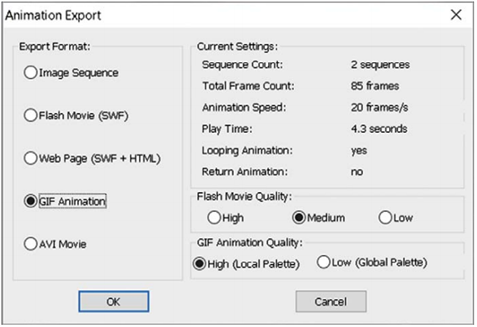
Рис.7. Вікно Animation Export
Джерела:
Інформатика : підруч. для 7-го кл. закл. заг. серед. освіти / Йосиф Ривкінд [та ін.]. — Київ : Генеза, 2024.